Skaitiet soļus, kas nepieciešami, lai nokļūtu Windows iestatījumā - tas bieži ir darbietilpīgs uzdevums. Vai vēlaties veikt disku tīrīšanu? Jums jādodas uz: Sākt> Visas programmas> Piederumi> Sistēmas rīki> Diska tīrīšana.
Daudziem Windows iestatījumiem un rīkiem ir nepieciešami līdzīgi, ilgstoši soļu komplekti, jo īpaši nelielām sistēmām, kas ir aprakti instrumentos (piemēram, jauna bezvadu tīkla pievienošana).
Dieva režīms, slēpta Windows funkcija, sniedz pilnu sarakstu ar katru sistēmas iestatījumu un rīku, ļaujot izveidot savu pielāgoto vadības paneli ātrākai piekļuvei šiem iestatījumiem un rīkiem.
Lai izveidotu pielāgoto vadības paneli, rīkojieties šādi:
Iespējot Dieva režīmu: izveidojiet jaunu darbvirsmas mapi un nosauciet to par GodMode. {ED7BA470-8E54-465E-825C-99712043E01C}
Izveidojiet jaunu darbvirsmas jaunu mapi ar nosaukumu "Vadības panelis" (vai jebkuru citu izvēlēto nosaukumu).
Atveriet 1. solī izveidoto mapi. Jūs redzēsiet milzīgu sistēmas iestatījumu, rīku un opciju sarakstu. Sarakstā ir iekļautas arī opcijas, kas ir aprakti instrumentos, piemēram, Mainīt darbvirsmu. Atrodiet visbiežāk izmantotos iestatījumus un velciet tos savā jaunajā mapē „Vadības panelis”.
Padoms. Sakļaut visas iestatījumu grupas, lai atvieglotu visu GodMode vienumu apskati.
(Pēc izvēles) Pievienojiet jauno vadības paneli izvēlnei Sākt vai Uzdevumjosla, lai ātri piekļūtu, velkot un nometot.
Jūtieties brīvi, lai piekļūtu sākotnējai GodMode mapei, kad vēlaties pievienot jaunus iestatījumus savam pasūtījuma vadības panelim. Turklāt visiem GodMode iestatījumiem - ieskaitot citādi apglabātos iestatījumus, piemēram, "Mainīt ekrāna orientāciju" - var piekļūt, meklējot izvēlni Sākt.
(Via Ed Bott, ZDNET)






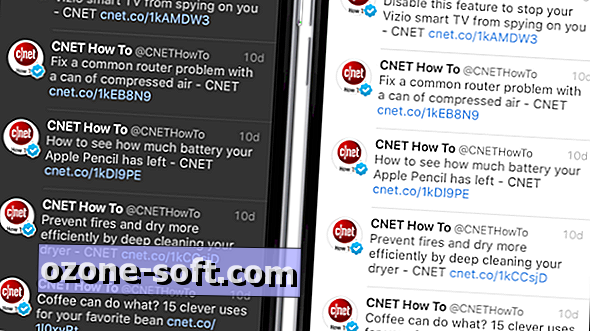






Atstājiet Savu Komentāru